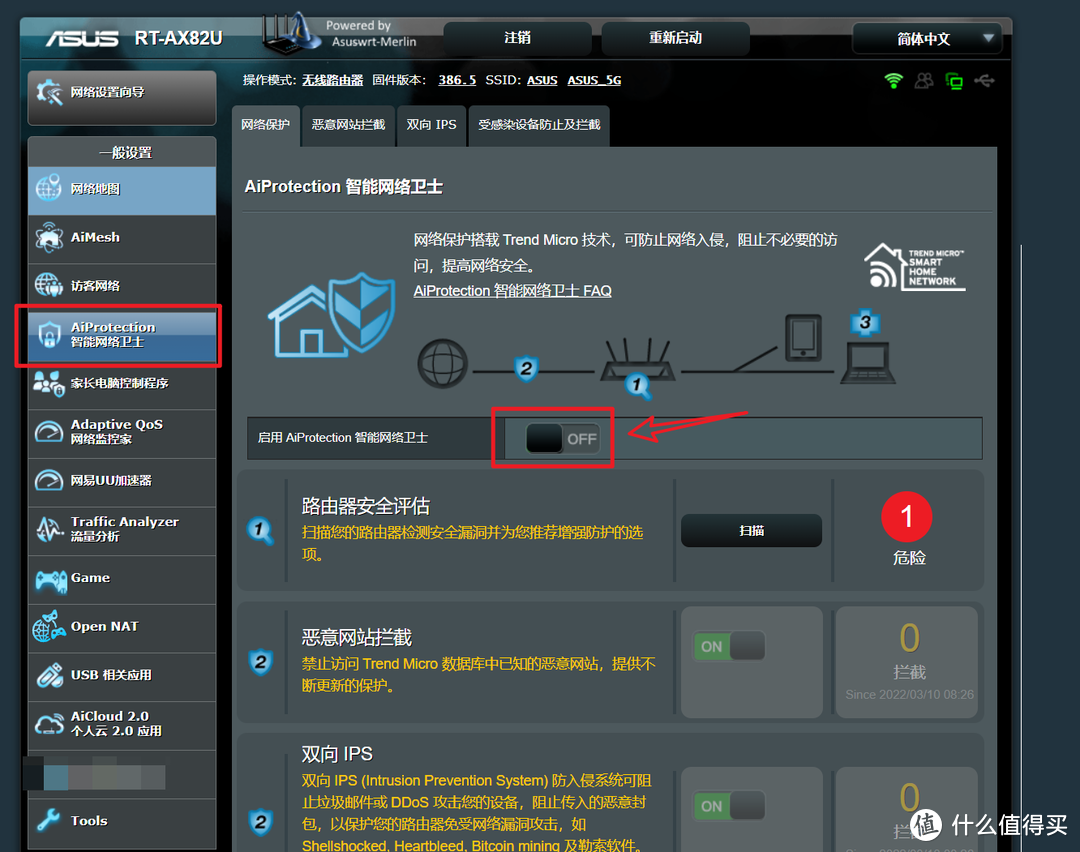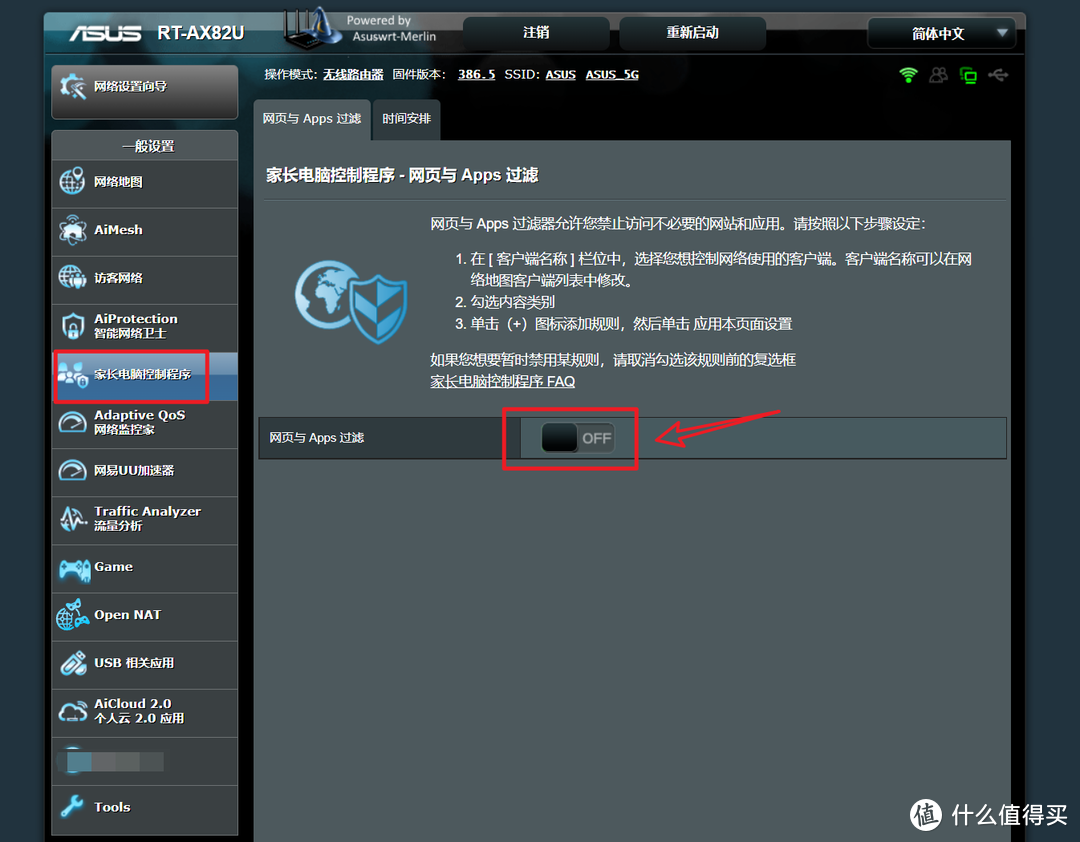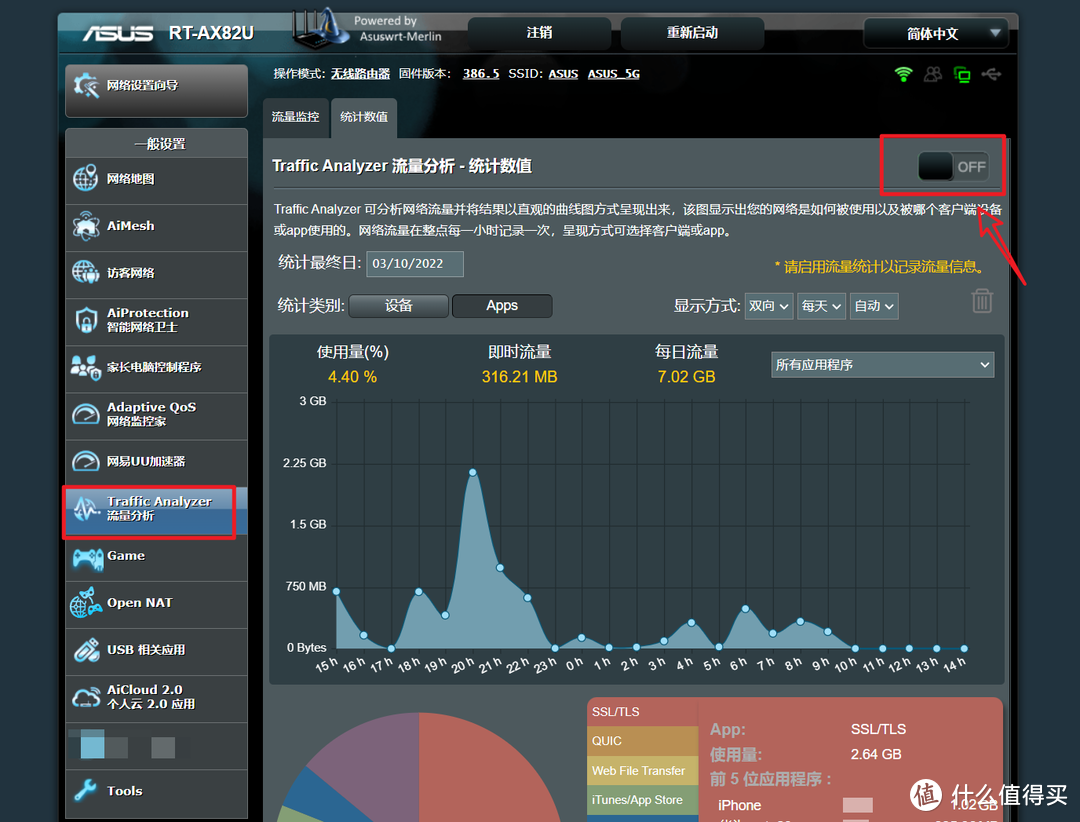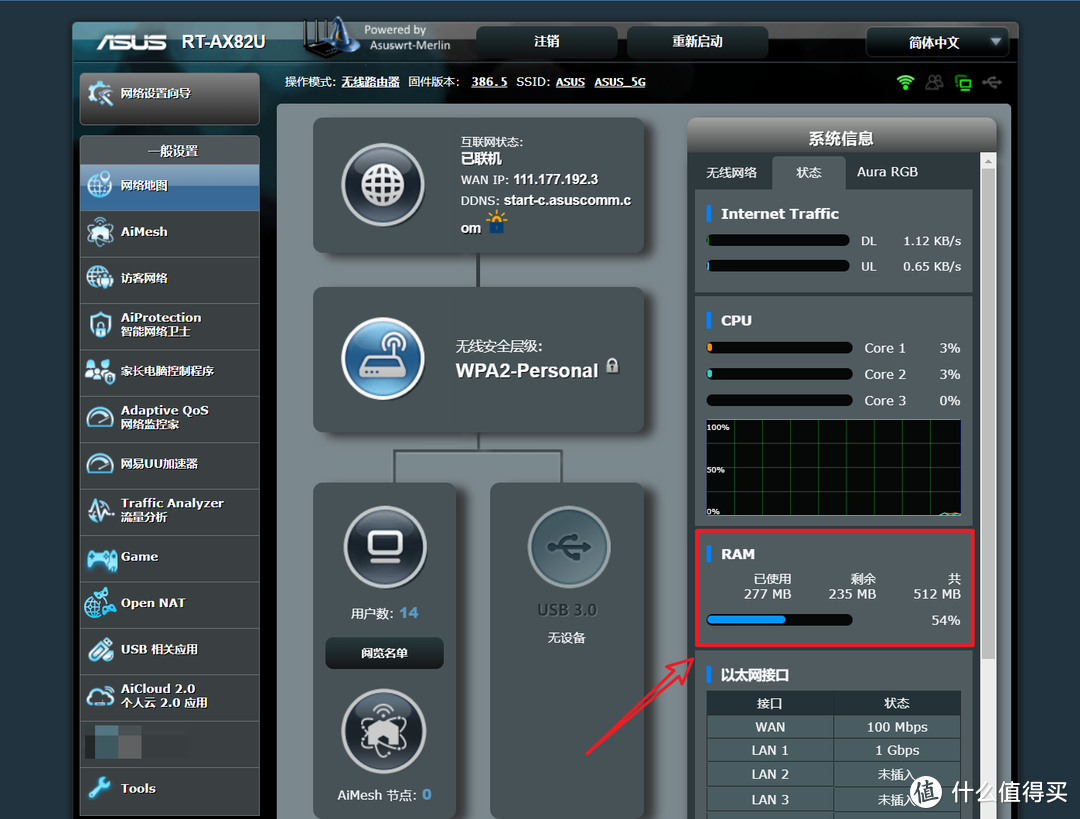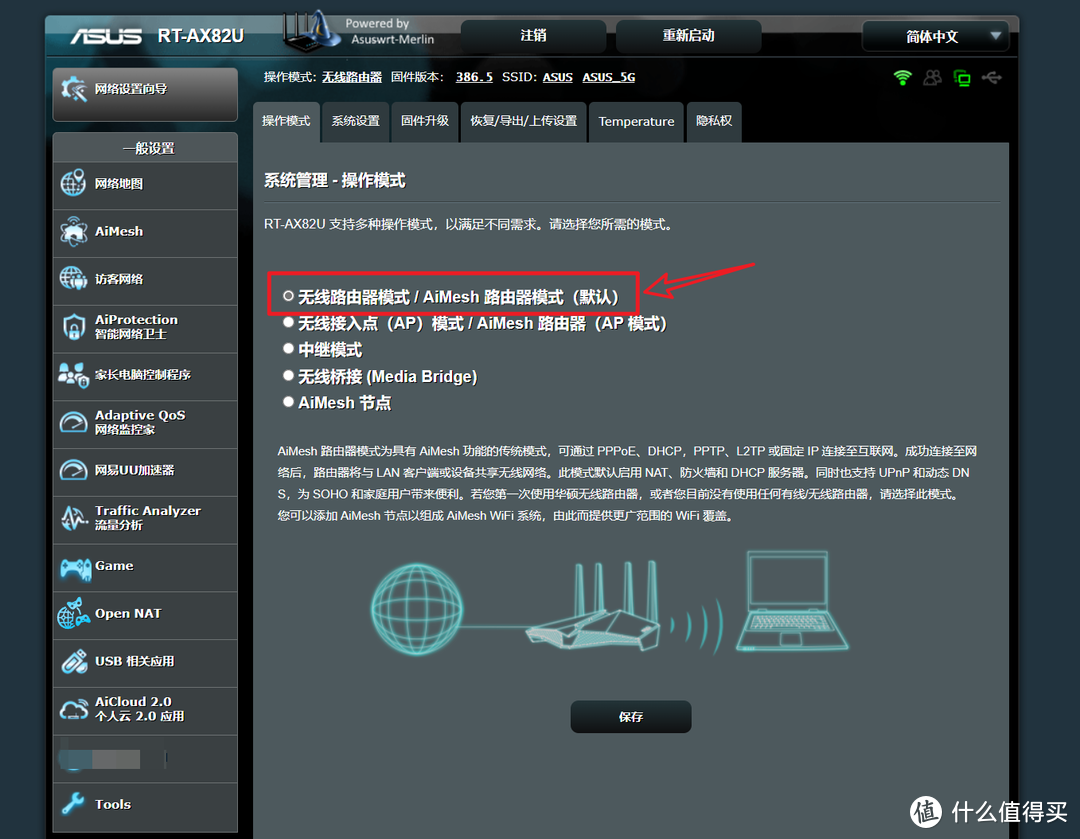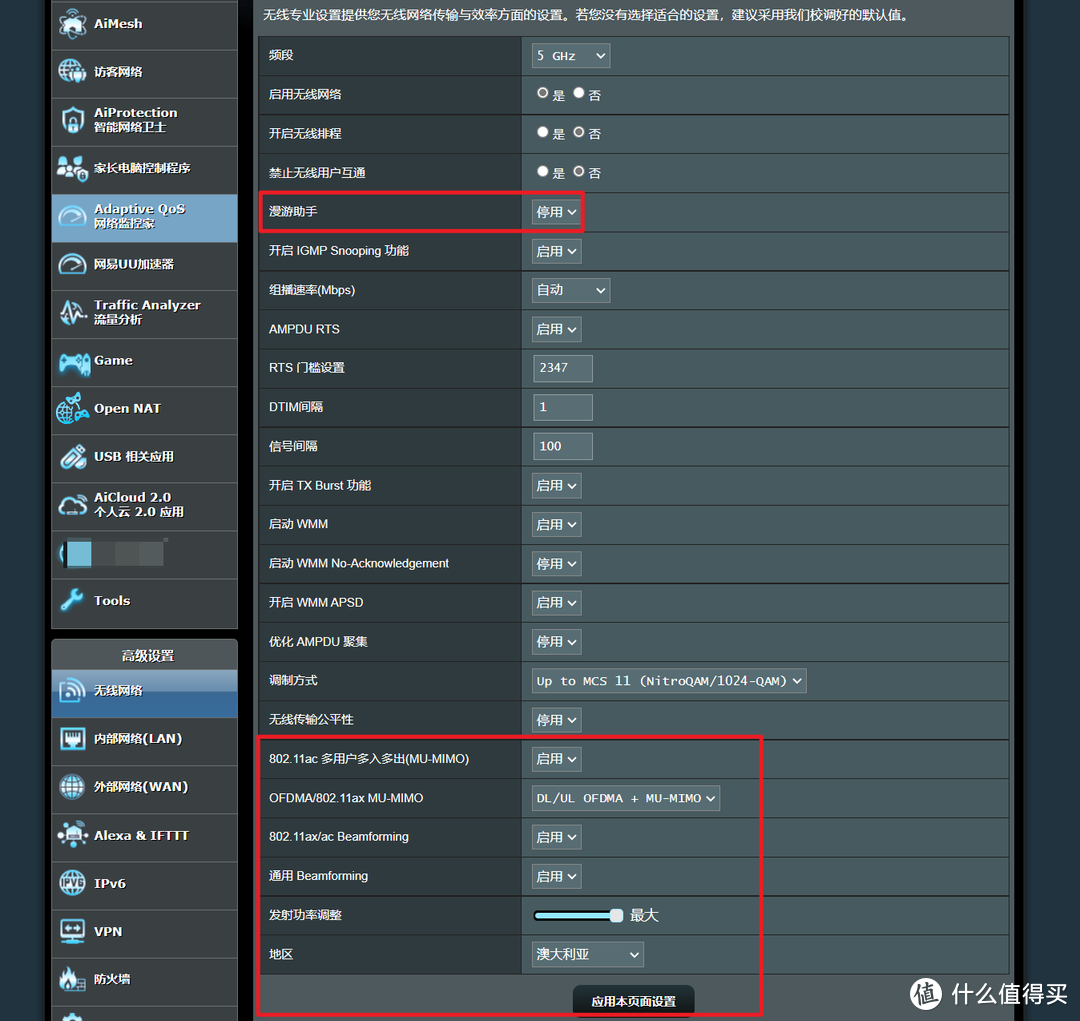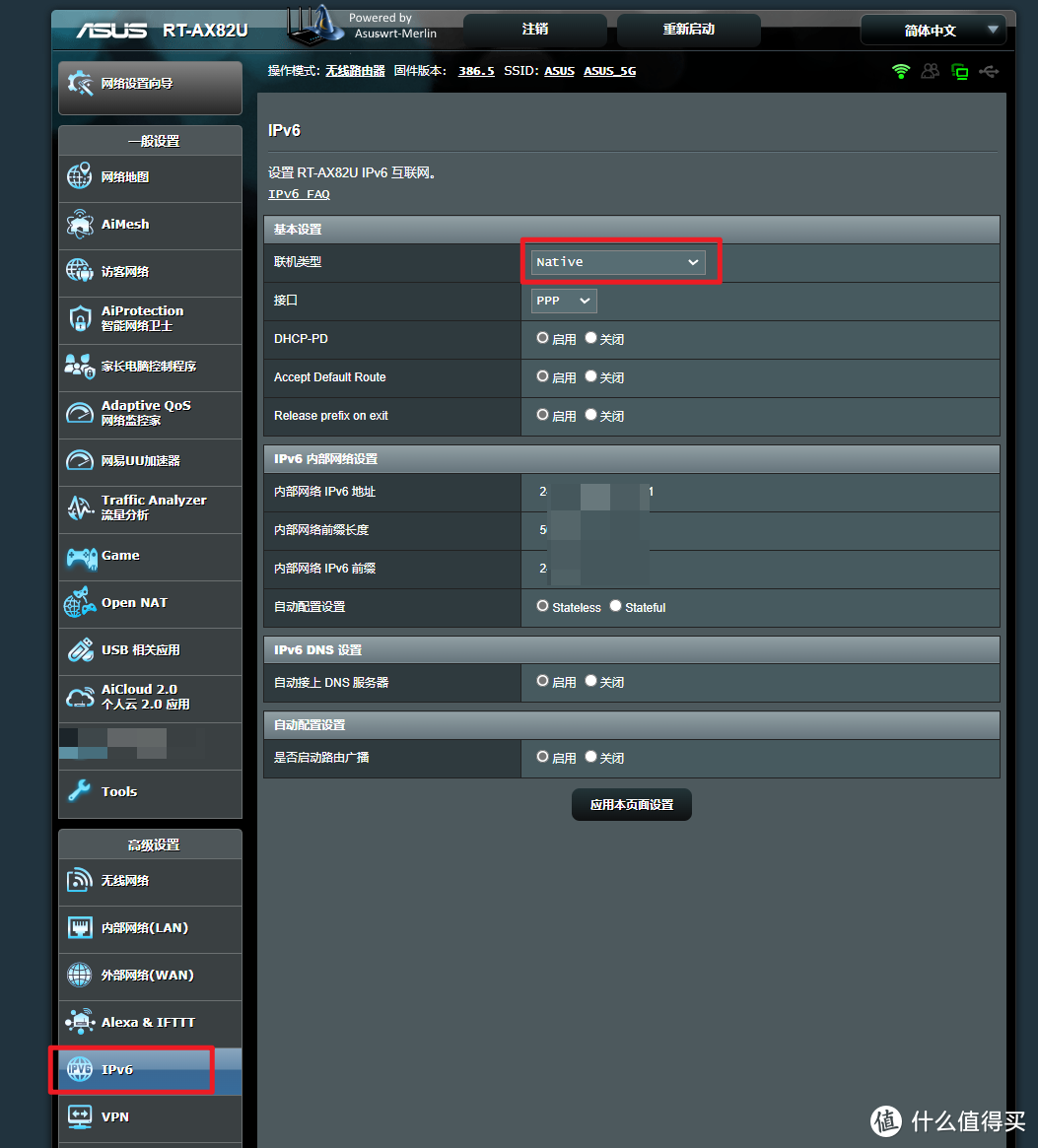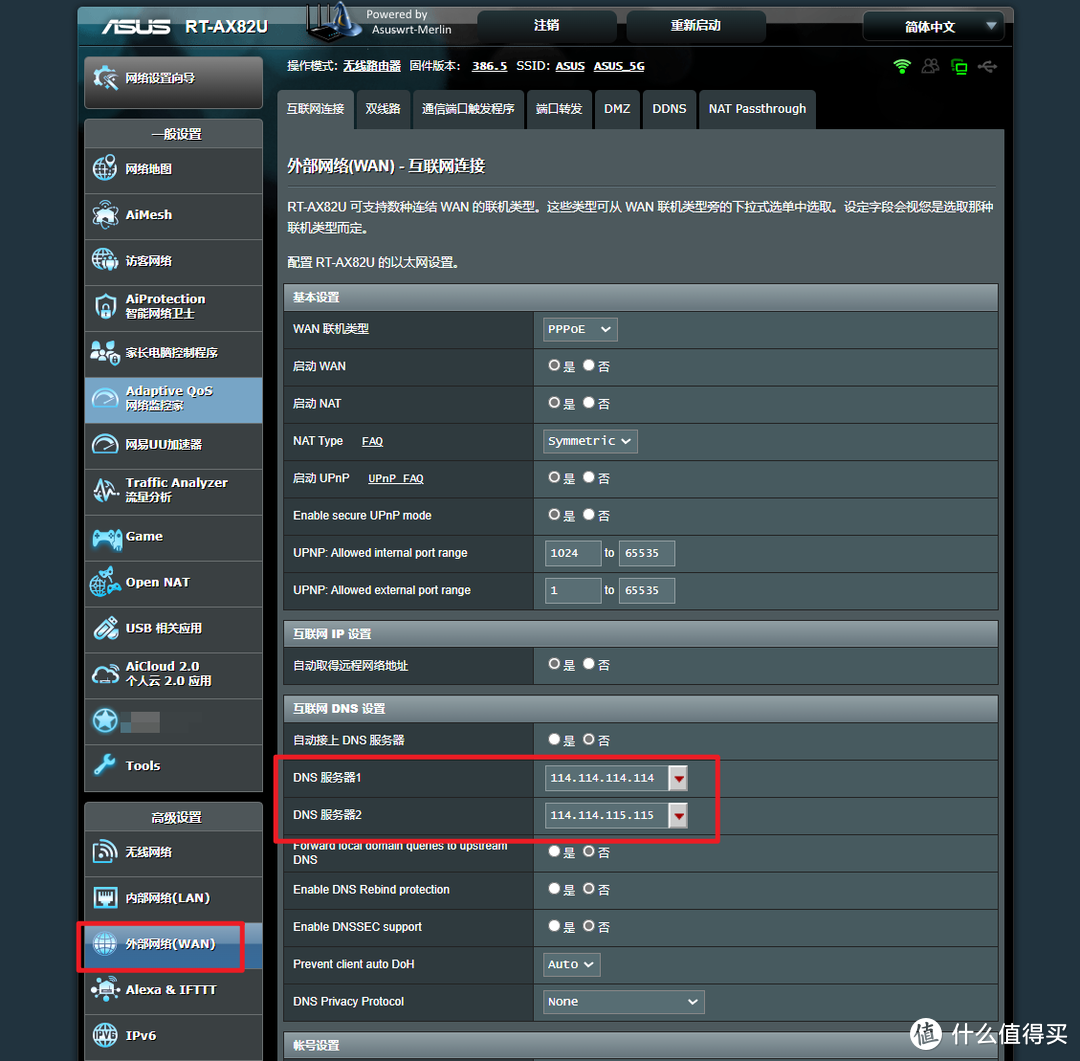| 华硕路由器的优化与设置 | 您所在的位置:网站首页 › 华硕路由器什么固件稳定性好 › 华硕路由器的优化与设置 |
华硕路由器的优化与设置
|
华硕路由器的优化与设置
2022-03-11 10:52:35
43点赞
334收藏
18评论
这两天因为我自己的AX82U终于等来了期待的梅林(改版)固件,好久都没有折腾路由器的我又把路由器折腾了一番。 上篇文章事教大家怎么把自己的华硕路由器刷成梅林固件:  喜大普奔!华硕AX82U等三款路由器喜提梅林【手把手梅林固件刷机教程】写在前面声明:本文所需固件源于koolcenter论坛!在此对于原作者的无私奉献表示衷心感谢!刷机之前请务必看一遍原文地址,并在原帖地址下载好自己路由器对应的固件!!!前几天刚给大家说了路由器刷机的这个话题,其中说到了我本人留着养老的华硕路由器。一般玩华硕路由器的小伙伴应该都知道,华硕路由器至少目前Stark-C| 赞19 评论32 收藏155查看详情 喜大普奔!华硕AX82U等三款路由器喜提梅林【手把手梅林固件刷机教程】写在前面声明:本文所需固件源于koolcenter论坛!在此对于原作者的无私奉献表示衷心感谢!刷机之前请务必看一遍原文地址,并在原帖地址下载好自己路由器对应的固件!!!前几天刚给大家说了路由器刷机的这个话题,其中说到了我本人留着养老的华硕路由器。一般玩华硕路由器的小伙伴应该都知道,华硕路由器至少目前Stark-C| 赞19 评论32 收藏155查看详情这篇文章就教大家怎么华硕路由器的一些优化与设置吧! 其实路由器就和电脑是一样的,它使用的固件和电脑的系统差不多。既然电脑可以通过优化设置来提高性能,同样,路由器也是一样。 PS:此次路由器设置时基于我自己的华硕AX82U为演示,固件版本为最新的386.5(梅林改版),基本上所有华硕路由器(特别是WIFI6路由器)都可以按照下面设置来进行调教。 关闭附加功能1.关闭AiProtection 智能网络卫士
🔺我以前觉得华硕路由器的这个功能很是高大上,一个路由器内置防护程序,多牛啊!后来才发现,它不光鸡肋还带来很多问题。 说实话我们目前手机基本自带管家就已经给给力,电脑上基本都装的有杀毒软件,根本用不上路由器的防护程序。 最主要的是它还会拉低网速(网上很多华硕路由器用户都反馈这个问题),并且开了以后还占用路由器的内存。 如果正好你家华硕路由器的配置不高,内存过大直接导致路由器高温而引发网络问题,比如说绝大网友反映的断流问题其实很多就是高温引起的。 2.家长电脑控制程序
🔺和上面一样,这功能也是鸡肋。除了空占内存,我实测了一下,它的判定规则非常不智能,能打开的还是能打开,还可能因为网络问题,让你想打开的又打不开,话又说回来,现在APP的青少年模式就已经很不错了,这个其实没啥用。 3.Traffic Analyzer 流量分析
🔺还有这个Traffic Analyzer 流量分析 ,其实就是手机上的流量监控软件,或者电脑上某某管家的网络监控,但是路由器上整个这功能有啥用呢?花里胡哨不说,关键是它也占用路由器的内存呀!直接关就对了~~
🔺最后用事实说话吧!我没关闭上面三个功能之前,路由器的内存占用是82%,现在直接降到54%,可以说效果是立竿见影! 路由器的部分设置与优化1.直接用路由器拨号 位置:高级设置—系统管理—操作模式
🔺你都花了大几百甚至shang’千买了华硕路由器,你别告诉我你还用的默认光猫拨号,而把路由器当成AP?我反正是把光猫设置成桥接模式,然后路由器拨号上网(光猫管理员账号密码一般都在背面,至于运营商那边的拨号账号密码,好好说人家会给你的)。 一般来说路由器的配置比光猫的配置高,所以路由器拨号上网才能发挥网络的最大性能。网上太多这样的事例,用默认的光猫拨号不能跑满带宽,而用路由器就没事了。还有一点就是,如果你喜欢和我一样爱折腾,或者对网络需求比较高,如果不用路由器拨号上网,可能会带来很多不必要的麻烦,比如说端口转发,外网访问等。 2.无线网络设置 位置:高级设置—无线网络 🔺在“无线网络”的“一般设置”中,“频段”中的2.4GHz和5GHz其实是分开设置的。鉴于家里的绝大部分智能家居(比如说智能音箱,智能开关/灯,智能门锁)都是用的2.4GHz,如果没有问题不要乱动。直接选择5GHz进行设置。和上图一样,对于WIFI6路由器,请务必勾选“802.11ax / WiFi 6 模式”,在“频道带宽”,直接选择所有。
🔺在“无线网络”的“专业设置”中,如果你不是Mesh组网,直接关闭了。然后剩下的就直接按照我上图红色方框里面一样设置。特别是WIFI6路由器,如果不开启MU-MIMO和OFDMA,可以说你的WIFI6路由器白买了。至于最下面被广大网友津津乐道的“澳大利亚模式”(也就是瞬间提高路由器的穿墙能力),我个人觉得太过神话,至少我个人开了和没开区别不大(你也可以说我房子太小了~~~)。 3.启用IPv6 位置:高级设置—IPv6
🔺貌似现在IPv6已经普及了吧?华硕路由器的IPv6设置比较简单,“联机类型”选择“Native”,“自动配置设置”选择“Stateless”,其它默认即可。 PS:想要看到你的IPv6和上面第一条说的一样,就是光猫桥接模式,路由器来拨号。否则你的IPv6可能出现在光猫中,或者压根就看不到。 4.启用固定DNS 位置:高级设置—外部网络—互联网连接—互联网DNS设置
🔺你是不是碰到过这样的情况:连着WIFI,某些应用能上网,某些不能,或者打开速度缓慢,甚至网页都打不开,重启路由器也无效,然后换做流量就啥事也没有。其实这个问题一般就是DNS故障,也就是很多专业人士常说的“DNS被污染”。 专业术语咋也不懂,直接说解决方法吧!其实很简单,就是设置一个有效好用的DNS给路由器就可以了。(实测,此方法同样适用于不能更改路由器设置的手机或者电脑) 下面是引用比较常见的DNS推荐: 1、阿里DNS:223.5.5.5223.6.6.6 2、Google DNS:8.8.8.88.8.4.4 3、Cloudflare的快速、保护隐私的DNS:1.1.1.11.0.0.1(推荐) 4、老牌的114DNS,全国三网通用高速,纯净无劫持:114.114.114.144114.114.115.115 5、拦截钓鱼、病毒、木马,高度安全:114.114.114.119114.114.115.119 6、拦截色情不良网站:114.114.114.110114.114.115.110 7、SDNS,中国互联网络信息中心与国内外运营商推迟的,高速、安全、智能无劫持:1.2.4.8210.2.4.8(推荐) 8、openDNS:208.67.222.222208.67.220.220 5.路由器的摆放姿势 其实很多人因为路由器摆放不规范,也会出现信号不好的问题。关于路由器的摆放,我们可以直接看官方说明书上面的陈述吧!
🔺通过官方的说明,我们其实真的忽略了好几个细节。比如说我之前就为了方便,直接就近把路由器扔在冰箱上面,还有,我之前压根就不知道,原来路由器的天线摆放还是有讲究的。 总结俗话说,细节决定成败,对于我们搞数码,我个人觉得,细节趋近完美。就比如说今天说的路由器,我们习惯性的到手就用,其实忽略了它本身也是一件可以调教的智能产品,我们前期还需要动手对它进行一些设置和优化,才能让它以后更好的为我们服务,而不是等到出现问题,一味的去埋怨。 好了,以上就是今天给大家分享的内容,我是爱分享的Stark-C,如果今天的内容对你有帮助请记得收藏,顺便点点关注,我会经常给大家分享各类有意思的软件和免费干货!谢谢大家~~ 作者声明本文无利益相关,欢迎值友理性交流,和谐讨论~ 
|
【本文地址】
| 今日新闻 |
| 推荐新闻 |
| 专题文章 |